14 Siyaabood Oo Lagu Hagaajin Karo Cilada Xogta Ee Chrome
Google Chrome waa mid ka mid ah daalacashada mareegaha ugu fiican kaas oo leh baaxad weyn oo muuqaalada, kordhinta, iyo isticmaalka sahlan ee gudaha lagu dhisay. Hase yeeshee, isticmaalayaashu waxay la kulmaan khaladaadka astaanta guud ee Chrome -ka qaabka caadiga ah iyo qaabka qarsoodiga ah. (Chrome)Waxaa laga yaabaa inuu jiro cilad astaanta gaarka ah sidoo kale ka dhacday biraawsarkaaga Chrome . Markaad la kulanto ciladan, waxaa lagugu qasbay inaad mar kale gasho akoonkaaga Chrome -ka si aad u soo ceshato dhammaan dookhyada la kaydiyay. Tani waxay kugu noqon kartaa xanaaq, sidaas darteed waxaan kuu keenaynaa hage qumman oo kaa caawin doona inaad hagaajiso qaladka profile Chrome . Markaa, sii wad akhriska!

14 Siyaabood Oo Lagu Hagayo Cilada Xogta Ka Soo Baxday Chrome ka Windows 10 PC
(14 Ways to Fix Chrome Profile Error Occured in Windows 10 PC
)
Haddii uu jiro cilad muuqaal ah oo ka dhacay biraawsarkaaga Chrome ka dib, ma isticmaali kartid xogta la isku dhejiyay sida furayaasha sirta ah, taariikhda, plugins, daaqadaha, bookmarks, iyo xogta browsing. Waxaa laga yaabaa inaadan la kulmin qalad isku mid ah markaad akoonkaaga ku soo galayso kombuyuutar kale. Khaladkan ayaa soo baxaya;
- Markaad furto tab cusub oo qarsoodi ah Chrome .
- Markaad isku daydo inaad abuurto akoon profile cusub.
Haddii aad sidoo kale la kulanto dhibaato isku mid ah, keligaa ma tihid! Maqaalkan, waxaan ku soo sheegnay dhammaan hababka suurtagalka ah ee lagu hagaajin karo qaladka profile Chrome gudaha (Chrome)Windows 10 .
Maxaa Keena Cilada Xogta Xogta ee Browser?(What Causes Profile Error in Chrome Browser?)
Dhowr warbixinood oo isticmaale ah ayaa la falanqeeyay si meesha looga saaro khaladkan, iyo sababaha keenay dhibaatada ayaa la qoray. Waxaa jira sababo badan oo keena dhibaatada la sheegay. Hase yeeshee, dhowr sababood oo muhiim ah ayaa hoos lagu sharaxay.
- Waxaad la kulmi doontaa ciladan haddii aad leedahay xogta gudaha ee kombuyuutarkaaga(corrupt local data on your PC) . Xogta Shabakadda musuqmaasuqa ah(Corrupt Web Data) iyo faylalka Gobolka Maxaliga ahi(Local State) waxay horseedi doonaan cilad Profile(Profile) oo dhacda arrinta Chrome . Waxaad ku xallin kartaa isla adiga oo nadiifinaya.
- Mararka qaarkood, barnaamijka ka hortagga xad- dhaafka ah ee ka-hortagga ayaa (overprotective antivirus program) laga yaabaa inuu carqaladeeyo barnaamijkaaga(might interfere with your program) u horseedaya arrinta.
- Barnaamijyo yar oo aan ku habboonayn kombuyuutarkaaga(incompatible programs on your PC) ayaa u horseedi doona khaladaad muuqaaleedka browserka Chrome -ka.(Chrome)
- Cilladaha ku jira akoonkaaga isticmaalaha iyo joogitaanka codsiyada shaandhaynta xayeysiiska(Glitches in your user account and the presence of ad-filtering applications) ayaa sababi kara ciladan.
- Nooca Chrome- ka ee duugoobay ama (outdated Chrome version or) kordhinta Chrome(incompatible Chrome extensions) -ka ee aan ku habboonayn ayaa sidoo kale sababi karta ciladan.
Qaybtani waxay soo ururisay liis hababka lagu saxayo khaladkan. Hababka waxaa loo habeeyey si waafaqsan waxtarkooda si loo xalliyo qaladka. U raac si isku mid ah si aad isku mid u hagaajiso.
Habka 1: Dib u bilaw nidaamka Chrome(Method 1: Restart Chrome Process)
Waxaa laga yaabaa inay jiraan codsiyo badan oo gadaal ka socda. Tani waxay kordhin doontaa CPU iyo booska xusuusta, taas oo saameynaysa waxqabadka PC iyo barnaamijka. Raac tillaabooyinka hoos ku xusan si aad u xidhid hawlaha gadaasha.
1. Bilaw Maareeyaha Hawsha (Task Manager ) adigoo garaacaya Ctrl + Shift + Esc keys isku mar.
2. In tab geedi socodka(Processes) , ka raadi oo dooro habka Chrome .
3. Ka dib, dhagsii badhanka shaqada(End task) sida ku cad sawirka hoose.

4. Hadda, dib u bilaw Google Chrome( relaunch Google Chrome) oo hubi haddii aad xallisay arrinta.
Habka 2: Nadiifi Cache & Kukiyada(Method 2: Clear Cache & Cookies)
Raac tillaabooyinka la bixiyay si aad u nadiifiso khasnado iyo cookies si aad u saxdo khaladka astaanta guud ee Chrome .
1. Bilaw Google Chrome .
2. Dabadeed, dhagsii astaanta saddex-dhibcood leh(three-dotted icon) > More tools > Nadiifi xogta browsing…(Clear browsing data…) sida hoos ku cad.

3. Hubi xulashooyinka soo socda.
- Kukiyada iyo xogta kale ee goobta(Cookies and other site data)
- Sawirada iyo faylasha la kaydiyay(Cached images and files)
4. Hadda, dooro All time option for Time range .

5. Ugu dambeyntii, guji Clear data .
Habka 3: Isticmaal calanka No-Sandbox (lama talin)(Method 3: Use No-Sandbox Flag (Not Recommended))
Sababta ugu weyn ee cilad profile ka dhacday Chrome waa Sandbox . Si arrintan loo xalliyo, waxaa lagugula talinayaa inaad isticmaasho calanka-sandbox-ka.
Fiiro gaar(Note) ah: Habkan laguma talinayo mar haddii ay khatar tahay in Chrome -kaaga laga saaro gobolka bacaadka leh.
Weli, haddii aad rabto inaad tijaabiso habkan, waxaad raaci kartaa tilmaamaha hoos ku xusan.
1. U gudub tusmada gaaban ee Google Chrome(Google Chrome desktop shortcut) oo ku dhufo midigta.
2. Hadda, dooro Properties doorashada sida ka muuqata sawirka hoose.

3. Tag tab Shortcut oo ku qor goobta Target -no-sandbox ee dhamaadka qoraalka.

4. Ugu dambeyntii, dhagsii Codso(Apply ) oo ay ku xigto OK si aad u badbaadiso isbeddellada.
Sidoo kale akhri: (Also Read:) Sida Bing looga saaro Chrome(How to Remove Bing from Chrome)
Habka 4: Tirtir Xogta Shabakadda & Faylasha Gobolka Maxaliga ah(Method 4: Delete Web Data & Local State Files)
Haddii aad haysatid wax kharriban Xogta Shabakadda(Web Data) ama faylalka Gobolka Maxaliga(Local State) ah, waxa aad la kulmi doontaa cilad profile -ka Chrome . Si loo saxo qaladka, waa inaad tirtirtaa mid ka mid ah faylalka ama labadaba. Khaladka ayaa isla markiiba la xalin doonaa Sidoo kale, ma lumin doontid wax macluumaad shakhsi ah tan. Dhammaan dejinta akoonnada iyo macluumaadka waxa si ammaan ah loogu kaydin doonaa koontadaada Google . Raac tilmaamahan faahfaahsan si aad uga saarto Web Data/Local State Faylasha Gobolka Maxaliga ah ee kombiyuutarkaaga.
1. Riix furaha Windows(Windows key) , ku qor %localappdata% , oo guji Open si aad u gasho AppData Local .

2. Laba jeer ku dhufo galka Google si aad u furto.

3. Hadda, fur folder Chrome ah.(Chrome )

4. Halkan, laba-guji galka xogta isticmaalaha(User Data ) .

5. Mar labaad, u gudub galka Default oo fur.
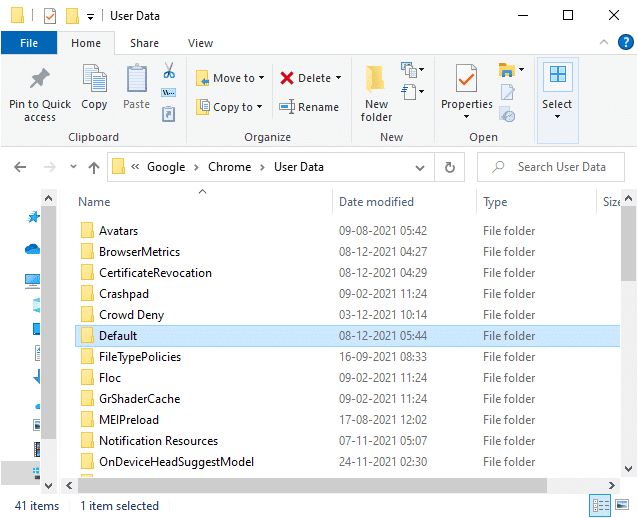
6. Hadda, hoos u dhaadhac oo midig-guji faylka xogta shabakadda(Web Data ) , oo guji ikhtiyaarka Delete .
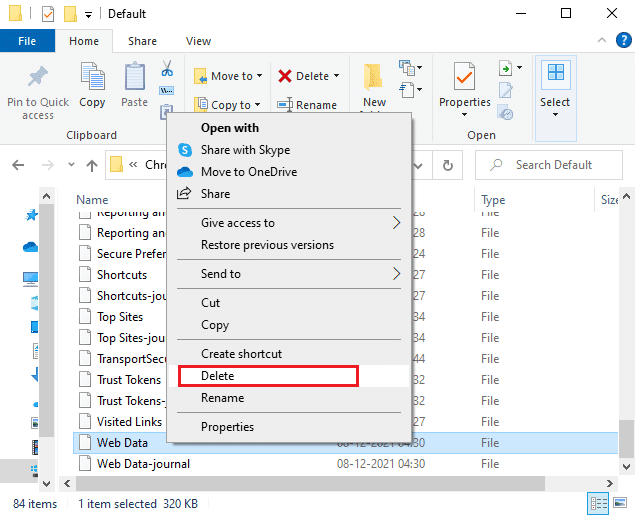
7. Fur Google Chrome oo hubi haddii aad xallisay arrinta.
8. Haddii aad mar kale la kulanto qaladka, u gudub jidka( path) soo socda ee File Explorer oo tirtir faylka Dawladda Hoose(Local State ) .
C:\Users\USERNAME\AppData\Local\Google\Chrome\User Data
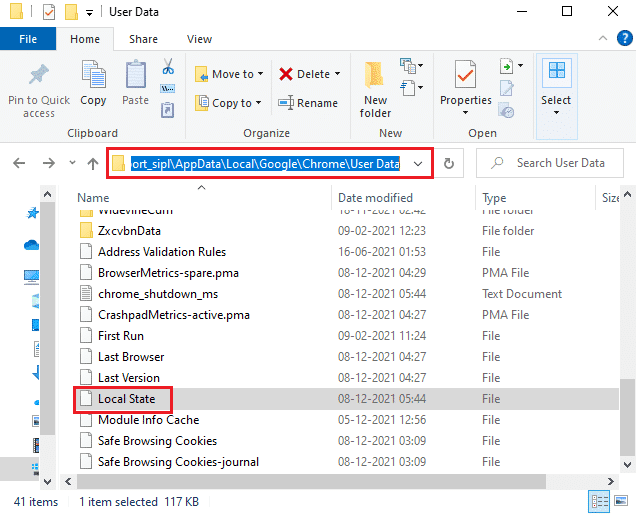
Hadda, hubi haddii aad hagaajisay cilada profile Chrome ee kombuyutarkaaga.
Habka 5: Dib u magacaw Folderka Default(Method 5: Rename Default Folder)
Haddii aad ka daashay hababka kor ku xusan oo aad weli u helin wax hagaajin ah arrintan, waxaad isku dayi kartaa inaad dib u magacawdo galka xogta isticmaalaha(User Data) . Tani waxay shaqayn doontaa inta badan kiisaska; raac tillaabooyinka hoos ku xusan si aad u dhaqan geliso isla.
1. Taabo oo Windows + E keys si aad u furto File Explorer .
2. Hadda, ku dheji dariiqa(path) soo socda ee ciwaanka oo ku dhufo furaha(Enter key) .
%LOCALAPPDATA%\Google\Chrome\User Data\

3. Hel galka Default oo ku dhufo midig.
4. Markaas, dooro Rename option sida muuqata.
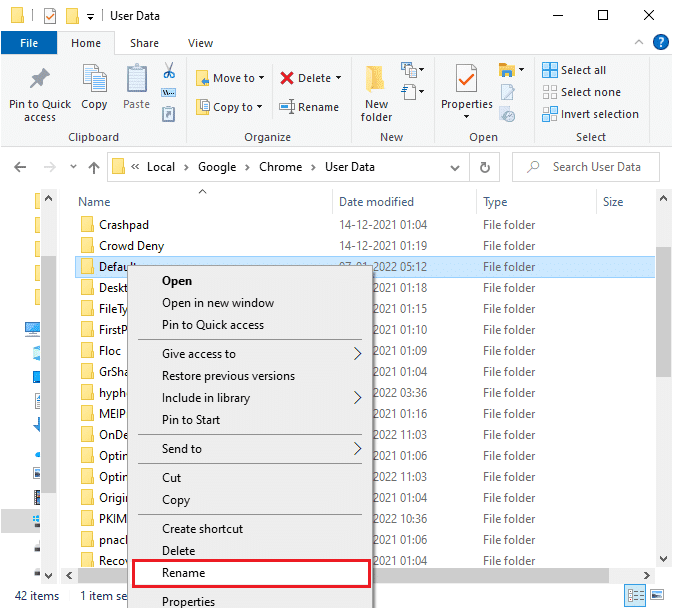
5. Marka xigta, u magacow galka Old Default oo ku dhufo furaha Gelida(Enter key) .

6. Ugu dambeyntii, Chrome ka (Chrome)dib(restart) oo hubi haddii aad xallisay arrinta.
Sidoo kale akhri: (Also Read:) Sida loogu sahlo DNS-ka HTTPS gudaha Chrome(How to Enable DNS over HTTPS in Chrome)
Habka 6: Jooji kordhinta(Method 6: Disable Extensions)
Raac tillaabooyinka hoos ku taxan si aad u saxdo khaladka astaanta guud ee Chrome -ka adiga oo joojinaya kordhinta(Chrome)
1. Fur Chrome oo ku qor chrome://extensions gudaha URL Bar . Ku dhufo furaha(Enter key ) si aad u hesho liiska dhammaan kordhinta la rakibay.

2. Dami beddelka beddelka ((Off) tusaale naxwaha(toggle) Chrome - ka (extension ))(Grammarly for Chrome) si aad u damiso.

3. Dib u cusboonaysii biraawsarkaaga(Refresh your browser) oo arag haddii qaladku mar kale la soo bandhigay iyo in kale.
4. Ku celi tillaabooyinka(steps) kor ku xusan si aad mid mid u baabi'iso kordhinta si aad u hubiso in khaladku go'an yahay iyo in kale.
Habka 7: Ka saar Software-ka waxyeelada leh Chrome(Method 7: Remove Harmful Software from Chrome)
Barnaamijyo yar oo aan ku habboonayn qalabkaaga ayaa si joogto ah u keeni doona khaladkan, kaas oo la hagaajin karo haddii aad gabi ahaanba ka saarto nidaamkaaga. Halkan waxaa ah dhowr tillaabo oo lagu hirgelinayo isla.
1. Bilaw Google Chrome oo guji icon saddex-dhibcood leh(three-dotted icon) > Settings sida ka muuqata.

2. Halkan, guji goobta Advanced ee dhinaca bidix oo dooro Reset and clean up option.

3. Hadda, dooro xulashada kombiyuutarka nadiifinta (Cleanup computer ) sida hoos lagu sawiray.

4. Halkan, ku dhufo badhanka Find si aad Chrome ugu suurtageliso inuu ka helo software waxyeello u leh(find harmful software) kombiyuutarkaaga.

5. Sug(Wait) inta hawsha la dhamaystirayo oo meesha ka saar (remove ) barnaamijyada waxyeelada leh ee Google Chrome uu ogaado .
6. Reboot your PC oo hubi haddii arrinta la xaliyay.
Sidoo kale akhri: (Also Read:) Sida loo saaro Chrome Themes(How to Remove Chrome Themes)
Habka 8: Disable Antivirus-ka dhinac saddexaad (Haddii ay khusayso)(Method 8: Disable Third-party Antivirus (If Applicable))
Xaaladaha qaarkood, barnaamijka ka-hortagga-ka-hortagga ee xisbiga saddexaad ayaa laga yaabaa inuu ku rakibo qaar ka mid ah aaladaha aaladaha dheeraadka ah si ay uga ilaaliso PC-gaaga khataraha biraawsarkaaga. Qalabyadan qasab maaha nidaamkaaga oo mararka qaarkood waxay keeni karaan cilad profile Chrome . Markaa, waxaad si ku meel gaar ah u joojin kartaa antivirus-kaaga si aad u hagaajiso khaladka la sheegay. Raac tillaabooyinka la bixiyay si aad sidaas u sameyso.
Fiiro gaar ah:(Note:) Tallaabooyinka iyo hababka way kala duwanaan karaan iyadoo ku xidhan software-ka ka-hortagga. Waxaan tusinay tillaabooyinka Avast Antivirus tusaale ahaan.
1. U gudub astaanta Antivirus(Antivirus icon) -ka ee ku dhex taal Taskbarka(Taskbar) oo ku dhufo midig.

2. Hadda, dooro ikhtiyaarka xakamaynta gaashaanka Avast (Avast shields control ) .

3. Dooro mid ka mid ah xulashooyinka(options) la bixiyay sida ay kuugu habboon tahay:
- Dami 10 daqiiqo(Disable for 10 minutes)
- Dami 1 saac(Disable for 1 hour)
- Dami ilaa kombuyutarka dib loo bilaabo(Disable until computer is restarted)
- Dami si joogto ah(Disable permanently)

4. Xaqiiji isla markiiba ka muuqda shaashadda oo dib u bilow kombuyutarkaaga(reboot your PC) .
Fiiro gaar ah:(Note:) Waxaad aadi kartaa liiska ka- hortagga fayraska(Antivirus) oo guji shid(TURN ON) si aad dib ugu hawlgeliso gaashaanka.

Habka 9: Tirtir Xogta Isticmaalaha(Method 9: Delete User Profile)
Ciladani waxay dhacdaa haddii ay jirto cilad ku jirta astaanta isticmaalaha. Sidaa darteed, u beddelashada profile cusub ayaa ku caawin doonta. Haddii tani aysan ku caawin, markaas tirtir profile-ka adiga oo raacaya tillaabooyinka hoose si aad u xalliso cilada(Chrome) profile chrome
Xusuusin:(Note:) Tirtiridda astaanta guud waxay kaliya ka saari doontaa astaanta nidaamkan. Taariikhda browserka(Browser) , ereyada sirta ah, iyo bookmarks waxa lagu kaydin doonaa daruuraha.
1. Fur Google Chrome oo ku dhufo astaanta profile(profile icon) kaaga .
2. Hadda, guji icon gear(gear icon) .

3. dul heehaab profile-ka isticmaalaha ee( user profile) aad rabto in aad tirtirto oo guji sumadda saddexda dhibcood leh(three-dotted icon) .

4. Hadda, dooro Delete option sida hoos ku qoran.

5. Waxaad heli doontaa soo bandhigid degdeg ah, Tani waxay si joogto ah u tirtiri doontaa xogtaada daalacashada qalabkan(This will permanently delete your browsing data from this device) . Ku sii wad adigoo gujinaya badhanka Delete .
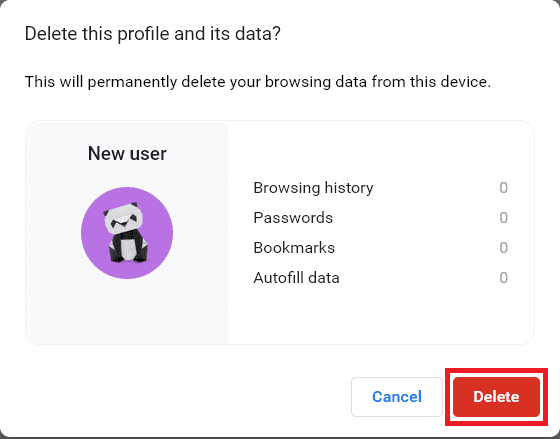
Hadda, waxaad ku raaxaysan kartaa inaad dhex gasho biraawsarkaaga adigoon carqaladayn aan loo baahnayn.
Sidoo kale akhri: (Also Read:) Sida looga Dhoofiyo Passwords Saved Google Chrome ka(How to Export Saved Passwords from Google Chrome)
Habka 10: U Beddel Xogta Isticmaalaha Cusub(Method 10: Switch to New User Profile)
Mararka qaarkood hababka fudud ayaa ku siin kara natiijooyinka ugu fiican! Tusaale ahaan, isticmaaleyaal badan ayaa soo jeediyay in qaladkan la hagaajin karo marka aad u beddesho astaanta isticmaalaha cusub. Markaa, raac tilmaamaha hoos ku xusan si aad ugu beddelato profile-ka isticmaalaha cusub oo aad tirtirto midka jira.
1. Fur Google Chrome oo dhagsii astaanta astaantaada(Profile icon) .
2. Hadda, dooro icon gear(gear icon ) ee qaybta dadka kale(Other people ) .

3. Hadda, guji Add icon.

4. Ka dib, dhagsii Continue bilaa xisaab(Continue without an account) .
Fiiro gaar(Note) ah: Waxaad riixi kartaa Saxiix(Sign in) si aad u gasho adoo isticmaalaya akoonkaaga Gmail -ka.(Gmail)

5. Kadibna, habayso profile kaaga Chrome(customize your Chrome profile) adigoo ku daraya sawirka profile, magaca, oo dooro midabka mawduuca(profile picture, name, and Pick a theme color) .
6. Hadda, guji Done ka dib markii aad astaysto profile ah.
Fiiro gaar ah:(Note: ) Haddii aadan u baahnayn isticmaale-gaab-gaabeedka desktop-ka, calaamadda ka saar sanduuqa gaaban ee desktop(Create a desktop shortcut) -ka .
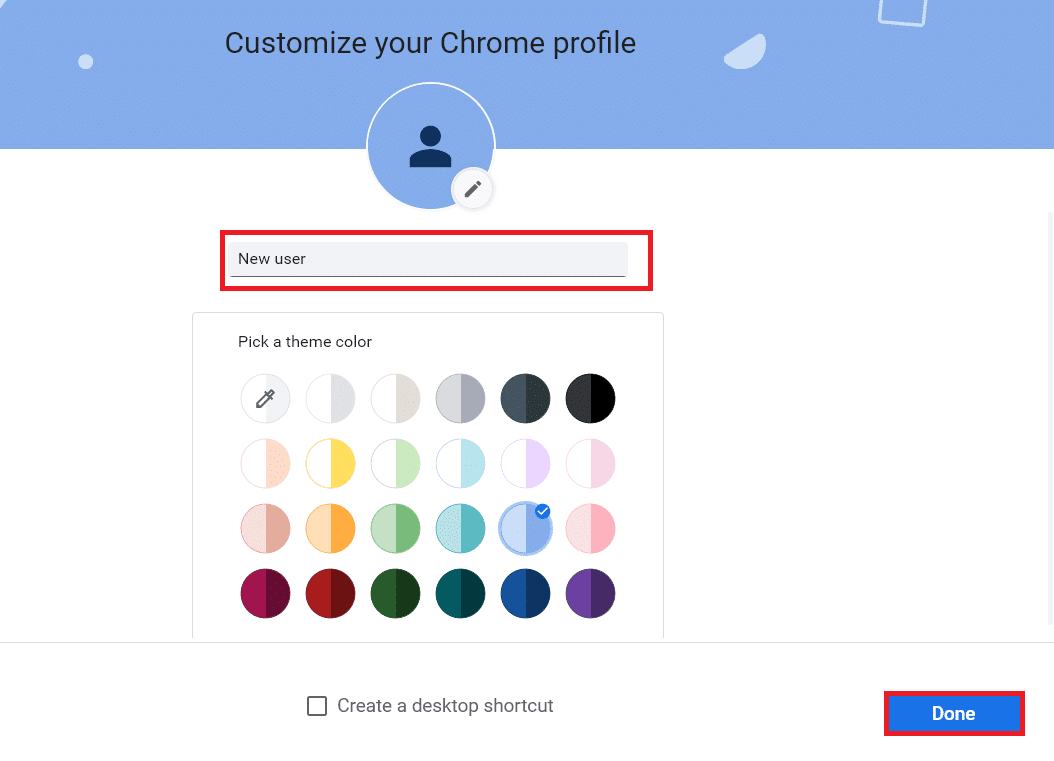
Habka 11: Uninstall Unstable Apps(Method 11: Uninstall Unstable Apps)
Mararka qaarkood, waxaa laga yaabaa inaad isticmaasho codsiyada shaandhaynta xayeysiiska si aad ugu raaxaysato waayo-aragnimada dulsaarka aan kala go' lahayn. Waxa laga yaabaa inay kiciyaan cilada astaanta u ah ee dhacday dhibaatada Chrome ka maadaama ay boggaaga mareegaha u arkaan xayaysiis ahaan. Si loo xaliyo arrinta, uninstall codsiyada u dhigma adiga oo raacaya tillaabooyinka hoos ku xusan.
1. Ku dhufo furaha Windows(Windows key) , ku qor apps iyo sifooyinka(apps and features) , oo guji Open .

2. Guji abka ad-filtering(ad-filtering app) (tusaale Battle.net ) oo dooro Uninstall option, sida hoos ku sawiran.

3. Guji marlabaad Uninstall si aad u xaqiijiso mid la mid ah sida kor ku cad.
4. Raac tilmaamaha shaashadda(on-screen instructions) si aad u dhameysato habka uninstallation.
5. Ugu dambeyntii, dib u bilaw (restart) PC-gaaga(your PC) oo hubi in koodka qaladku uu sii jiro iyo in kale. Haddii ay dhacdo, isku day xalka xiga.
Sidoo kale Akhri: (Also Read:) Waa maxay Adeegga Sare u qaadista Google Chrome(What is Google Chrome Elevation Service)
Habka 12: Cusbooneysii Chrome(Method 12: Update Chrome)
Haddii aad leedahay browser duug ah, sifooyinka boggaga internetka ee la hagaajiyay lama taageeri doono. Si aad u xalliso qaar ka mid ah khaladaadka iyo cilladaha biraawsarkaaga, u cusboonaysii nuqulkiisii u dambeeyay. Waa kan sida loo sameeyo.
1. U gudub Google Chrome .
2. Guji summada saddex-dhibcood leh(three-dotted icon) si aad u ballaariso menu Settings .( the Settings)
3. Ka dib, dooro Help > About Google Chrome sida hoos ku cad.
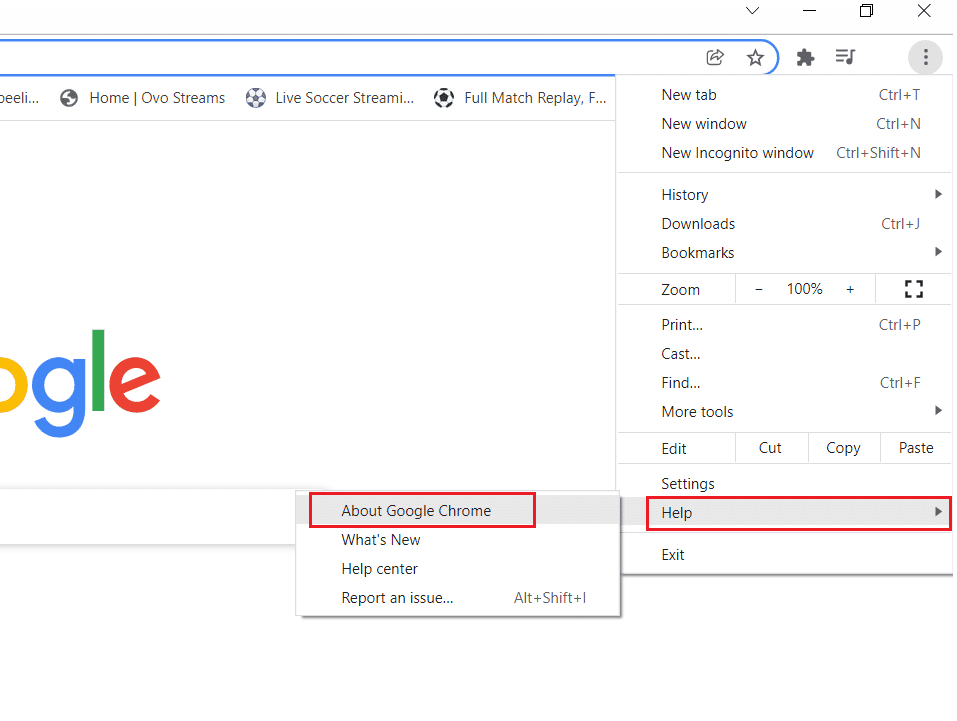
4. U ogolow Google Chrome inuu raadiyo wixii cusbooneed Shaashadda ayaa soo bandhigi doonta Hubinta(Checking for updates) fariinta cusboonaysiinta, sida muuqata.

5A. Haddii wax cusub la heli karo, dhagsii badhanka Cusbooneysii (Update )
5B. Haddii Chrome mar hore la cusboonaysiiyay markaa, Google Chrome waa(Google Chrome is up to date) fariin cusub ayaa la soo bandhigi doonaa.
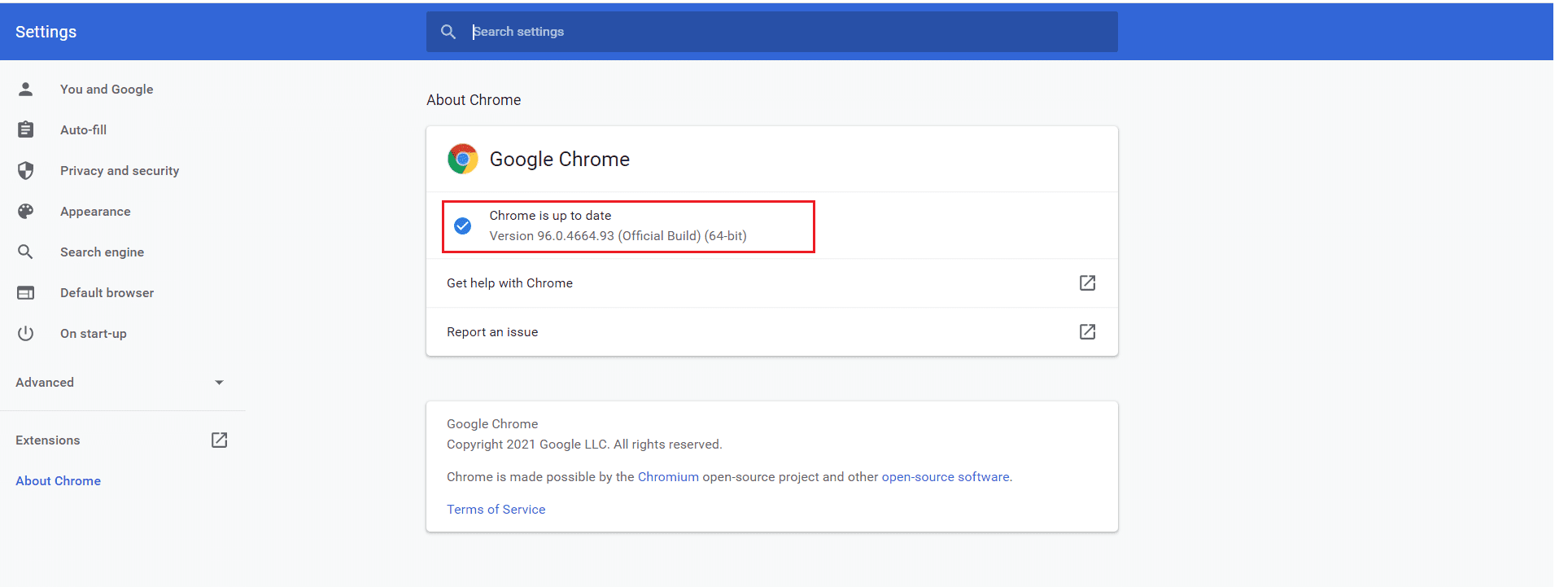
6. Ugu dambeyntii, fur browserka la cusboonaysiiyay(launch the updated browser) oo iska hubi qaladka.
Habka 13: Dib u deji Chrome(Method 13: Reset Chrome)
Dib-u -dejinta Chrome waxay dib ugu soo celin doontaa biraawsarkaaga si uu u dejiyo, waxaana jira fursado badan oo aad ku hagaajin karto qaladka laga hadlay. Raac tillaabooyinka hoos ku xusan si aad dib ugu dejiso Google Chrome oo hubi haddii arrinta la xalliyay.
1. Fur Google Chrome oo tag chrome://settings/reset
2. Guji Restore settings in their original defaults(Restore settings to their original defaults) option, shows highlighted.

3. Hadda, xaqiiji ficilkaaga adigoo gujinaya badhanka Dib -u-dejinta.(Reset Settings)

Hadda, dib u bilow mar labaad oo hubi cilada profile ka dhacay arrinta Chrome waa la xaliyay iyo in kale.
Sidoo kale akhri: (Also Read:) Hagaaji chrome xannibaadda soo dejinta(Fix Chrome Blocking Download Issue)
Habka 14: Dib u rakib Chrome(Method 14: Reinstall Chrome)
Haddii mid ka mid ah hababka kor ku xusan aysan ku caawinin, markaa waxaad isku dayi kartaa inaad dib u rakibto Google Chrome . Samaynta tan waxay hagaajin doontaa dhammaan arrimaha khuseeya mashiinka raadinta, cusbooneysiinta, ama dhibaatooyinka kale ee la xidhiidha ee keena qaladka profile Chrome si joogto ah.(Chrome)
1. Ku dhufo furaha Windows(Windows key) , ku qor apps iyo sifooyinka(apps and features) , oo guji Open .

2. Ka raadi chrome gudaha Ka raadi liiskan(Search this list) .
3. Ka dib, dooro Chrome oo guji batoonka Uninstall ee muuqda.

4. Mar labaad, guji Uninstall si aad u xaqiijiso.
5. Hadda, taabo furaha Windows(Windows key) , ku qor %localappdata% , oo guji Open si aad u gasho AppData Local folder.

6. Fur galka Google adigoo laba jeer gujinaya.

7. Midig ku dhufo galka Chrome ka oo dooro Delete option sida hoos ku sawiran.

8. Mar labaad, ku dhufo furaha Windows(Windows key) , ku qor %appdata% , oo guji Open si aad u gasho AppData Roaming folder.

9. Mar labaad, gal galka Google oo tirtir(delete) galka Chrome sida ku cad tillaabooyinka 6-7(steps 6 – 7) .
10. Ugu dambeyntii, dib u bilow(restart) PC-gaaga.
11. Marka xigta, soo deji nuqulkii ugu dambeeyay(latest version) ee Google Chrome sida muuqata.

12. Orod faylka dejinta(setup file) oo raac tilmaamaha shaashadda si aad u rakibto Chrome(install Chrome) .

lagu taliyay:(Recommended:)
- Hagaaji Realtek Audio Console Aan Ku Shaqeyneynin Windows 11(Fix Realtek Audio Console Not Working in Windows 11)
- Sida loo hagaajiyo Firefox Aan Bogagga Soo Raacin(How to Fix Firefox Not Loading Pages)
- Sida loo Hagaajiyo Chrome ka Dhamaaday xusuusta(How to Fix Chrome Ran Out of Memory)
- Sida loo hagaajiyo Netflix Error Code M7111-1101(How to Fix Netflix Error Code M7111-1101)
Waxaan rajeyneynaa in mid ka mid ah siyaabahan ay gacan ka geysan karto hagaajinta cilad profile Chrome ka dhacay Windows 10(fix Chrome profile error occurred on Windows 10) . Nala soo socodsii habka kuugu fiican. Sidoo kale, haddii aad hayso wax su'aalo ah / soo jeedin ah oo ku saabsan maqaalkan, ka dib waxaad xor u tahay inaad ku riddo qaybta faallooyinka ee hoose.
Related posts
10 Siyaabood oo lagu Xallin karo Khaladaadka Martigelinta ee Chrome
6 siyaabood oo lagu saxo Netflix Code Error Code M7121-1331-P7
Hagaaji qaladka Aw Snap ee Google Chrome
Hagaaji ERR_EMPTY_RESPONSE Khaladaadka Google Chrome
Hagaaji Chrome wuxuu u baahan yahay cilad gelitaanka kaydinta ee Android
Hagaaji goobtan lama gaadhi karo khalad Google Chrome ka jira
5 siyaabood oo lagu hagaajin karo GTA 5 Cilada Xusuusta Ciyaarta
Hagaaji Chrome Aan Ku Xidhnayn Intarneedka (laakin daalacayaasha kale way awoodaan)
9 Siyaabood Oo Lagu Hagaajiyo Cilad Ku Xidhan Snapchat
Sida loo Hagaajiyo Dev Error 6068 (14 Siyood ee ugu sarreeya)
Sida loo hagaajiyo chrome wuu burburay
7 Siyood Oo Lagu Hagaajiyo Discord RTC Isku Xidhka Khadka Ma Jiro Khalad
Hagaaji ERR_CONNECTION_TIMED_OUT Chrome
Hagaaji ERR_CACHE_MISS Cilada Google Chrome
10 Siyaabood Oo Lagu Hagaajinayo Ku-soo-qaadista Bog-gaaban ee Google Chrome
7 Siyaabood oo lagu saxo iaStorA.sys BSOD Ciladda Windows 10
Ku hagaaji ERR_CONNECTION_ABORTED gudaha Chrome
9 Siyaabood oo lagu saxo Disk-ka aan Nidaamka ahayn ama Fariinta Cilada Disk-ga
Hagaaji Cillad INTERNETKA KALA JIRA chrome
Hagaaji qaladka Google Chrome wuu dhintay, Jim!
